Qualcuno può consigliarmi il metodo migliore per trasferire file in modalità wireless tra Android e PC? Il trasferimento tramite USB è una buona soluzione, ma a volte non ho un cavo USB.
- Da Reddit
Se devi trasferire file da un PC ad Android in modalità wireless, hai a disposizione numerose opzioni. Tuttavia, non tutte sono sicure. Per aiutarti a inviare i tuoi file in modo sicuro senza un cavo USB, abbiamo riassunto 7 metodi e 3 FAQ da conoscere in questo post. Continua a leggere se necessario.
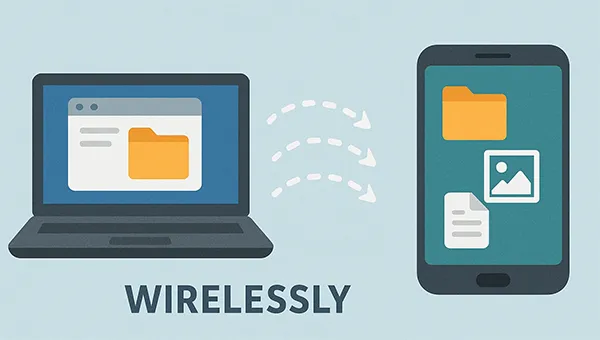
- Parte 1: Trasferisci file dal PC ad Android in modalità wireless tramite iReaShare Android Manager
- Parte 2: Trasferire file dal PC al cellulare in modalità wireless tramite Snapdrop
- Parte 3: Condividi file dal laptop al cellulare Android tramite AirDroid
- Parte 4: Inviare file dal laptop al cellulare Android tramite collegamento telefonico
- Parte 5: Scaricare file dal PC al telefono Android tramite Google Drive
- Parte 6: Trasferire i file del PC su Android in modalità wireless tramite Quick Share
- Parte 7: Trasferire file dal PC ad Android in modalità wireless tramite Bluetooth
- Parte 8: Domande frequenti sul trasferimento di file da PC ad Android in modalità wireless
Diamo un'occhiata veloce a questi 7 metodi:
| Metodo | Professionisti | Contro |
|---|---|---|
| iReaShare Android Manager | 1. Offre una gestione completa dei dati che va oltre il semplice trasferimento dei file 2. Fornisce un'interfaccia chiara per la navigazione e la gestione dei file del telefono da un PC 3. Sono disponibili metodi di trasferimento Wi-Fi e USB 4. Supporta vari tipi di file come contatti, SMS, app, file multimediali e altro ancora |
1. Richiede l'installazione del software sul PC 2. Le funzionalità avanzate richiedono un abbonamento a pagamento |
| Snapdrop | 1. Funziona direttamente in un browser web; non è necessaria alcuna app 2. Compatibile con vari sistemi operativi 3. Eccellente per trasferimenti rapidi peer-to-peer |
1. Entrambi i dispositivi devono essere sulla stessa rete Wi-Fi 2. Mancano funzionalità avanzate come il trasferimento delle cartelle |
| AirDroid | 1. Include accesso remoto, mirroring dello schermo e messaggistica di testo 2. Efficiente per spostare molti file contemporaneamente |
1. Richiede l'installazione dell'app e un account utente su entrambi i dispositivi 2. Alcune funzioni avanzate sono disponibili solo con un abbonamento premium |
| Collegamento telefonico | 1. Perfettamente integrato con il sistema operativo Windows 2. Consente di accedere alle foto del telefono e di trasferire file in entrambe le direzioni |
1. Progettato principalmente per PC Windows 2. Richiede una configurazione iniziale più complessa per collegare i dispositivi |
| Google Drive | 1. I file sono archiviati nel cloud, accessibili da qualsiasi luogo 2. Un servizio stabile e ampiamente affidabile 3. Può gestire file e documenti di grandi dimensioni |
1. Richiede una connessione Internet stabile sia per il caricamento che per il download 2. Comporta un passaggio di caricamento aggiuntivo prima del download sul telefono |
| Condivisione rapida | 1. Utilizza Wi-Fi e Bluetooth per trasferimenti rapidi 2. Può gestire file e cartelle di grandi dimensioni senza limiti di dimensione 3. Integrato su molti dispositivi Android e Windows più recenti |
1. Funziona principalmente tra Android, Chromebook e Windows 2. Richiede che i dispositivi siano rilevabili, il che potrebbe rappresentare un problema minore per la privacy |
| Bluetooth | 1. Una funzionalità standard su quasi tutti i dispositivi moderni 2. Non richiede una connessione Wi-Fi |
1. Il metodo più lento per file di grandi dimensioni 2. I dispositivi devono essere nelle immediate vicinanze 3. Può essere meno stabile e più difficile da configurare rispetto ad altri metodi |
Parte 1: Trasferisci file dal PC ad Android in modalità wireless tramite iReaShare Android Manager
iReaShare Android Manager , uno strumento completo per il trasferimento file tra dispositivi Android e computer, supporta due metodi di trasferimento: Wi-Fi e USB. Finché il tuo Android e il PC sono connessi alla stessa rete Wi-Fi, puoi importare i tuoi dati dal PC al telefono Android e viceversa senza bisogno di cavi. Questo programma può trasferire messaggi di testo, contatti, registri delle chiamate, foto, video, documenti, musica e app.
Caratteristiche principali di iReaShare Android Manager:
* Trasferisci file dal PC ad Android e in modalità wireless.
* Esporta selettivamente i dati Android sul tuo PC .
* Ti consente di visualizzare in anteprima i file Android sul tuo PC.
* Esegui il backup di Android sul PC con 1 clic.
* Ripristina il backup dal PC ad Android senza perdita di dati.
* Gestisci i dati Android sul tuo computer con uno schermo grande, ad esempio modificando i contatti, inviando SMS , ecc.
* Supporta Android 6.0 o versioni successive, inclusi Xiaomi 17/15/14/13/12/11/10/9, Samsung Galaxy S25/S24/S23/S22/S21/S20/S10/S9, OnePlus, Vivo, realme, Honor, Tecno, ecc.
Scarica il software Android Manager.
Scarica per Win Scarica per Mac
Ecco come trasferire file dal PC al cellulare in modalità wireless tramite iReaShare Android Manager:
-
Per prima cosa, scarica e installa iReaShare Android Manager sul tuo PC. Quindi avvia il software e clicca su " Connetti tramite Wi-Fi ". Vedrai un codice QR sull'interfaccia.

-
Fai clic su " Consenti accesso " sul tuo PC e scarica la versione Android di Android Manager sul tuo cellulare . Apri l'app e fai clic su " Scansiona " per scansionare il codice QR sul tuo PC e stabilire la connessione.
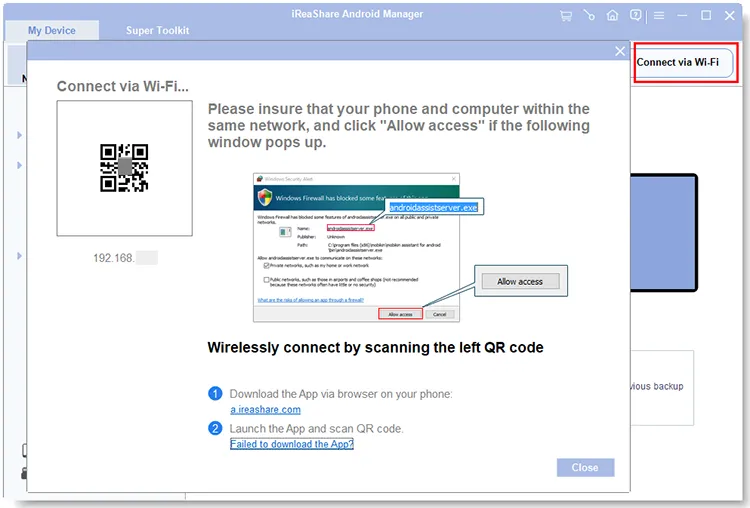
-
Una volta connesso, clicca su una categoria nel pannello di sinistra e tocca " Aggiungi " o " Importa " per selezionare i file dal tuo computer. Quindi clicca su " Apri " o " OK " per trasferire i file sul tuo dispositivo Android.
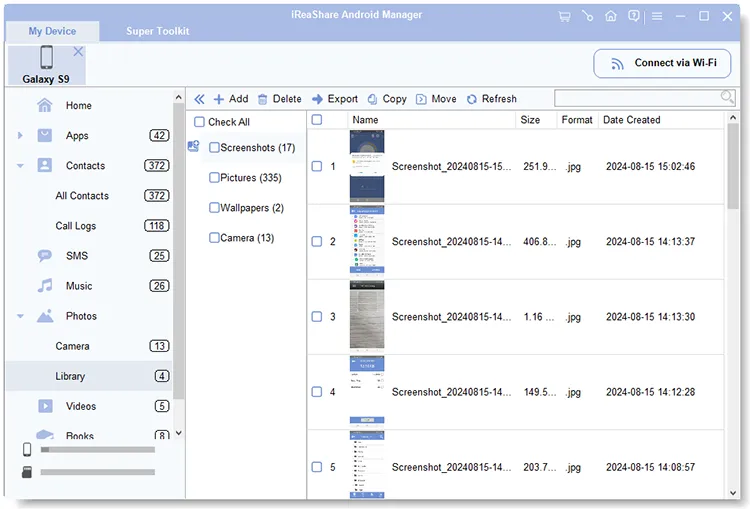
Parte 2: Trasferire file dal PC al cellulare in modalità wireless tramite Snapdrop
Snapdrop è uno strumento open source basato sul web che funziona come un AirDrop su rete locale. È ideale per trasferimenti rapidi peer-to-peer. Puoi usarlo per inviare file tra il tuo PC e un dispositivo Android senza un cavo USB.
Ecco come fare:
-
Sul tuo PC e sul tuo telefono Android, apri un browser web e vai al sito web di Snapdrop.
-
Entrambi i dispositivi si rileveranno automaticamente a vicenda, purché siano connessi alla stessa rete Wi-Fi. Ogni dispositivo apparirà con un nome univoco.
-
Fai clic sul nome del tuo dispositivo Android sullo schermo del PC. Apparirà una finestra per la selezione dei file.
-
Scegli il file che desideri trasferire. Sul tuo telefono apparirà un messaggio che ti chiederà se desideri salvare o visualizzare il file. Seleziona " Salva " per scaricarlo.

Parte 3: Condividi file dal laptop al cellulare Android tramite AirDroid
AirDroid è un'applicazione popolare per gestire il tuo dispositivo Android da un browser web. È particolarmente utile per i trasferimenti di massa e la gestione remota, che richiedono un account premium, ma puoi trasferire i tuoi file sulla stessa rete utilizzando un account gratuito.
Per trasferire foto dal PC ad Android in modalità wireless con AirDroid:
-
Scarica e installa l'applicazione AirDroid sia sul tuo laptop che sul tuo telefono Android. Oppure vai direttamente al sito web di AirDroid.
-
Accedi allo stesso account su entrambi i dispositivi e assicurati che entrambi i dispositivi utilizzino la stessa rete.
-
Sull'app AirDroid del tuo laptop, trova il tuo telefono nell'elenco dei dispositivi. Trascina e rilascia le immagini e gli altri file che desideri trasferire sull'icona del telefono.
-
I file verranno inviati direttamente al tuo telefono. L'app AirDroid sul tuo telefono ti notificherà i file in arrivo, che potrai quindi salvare.
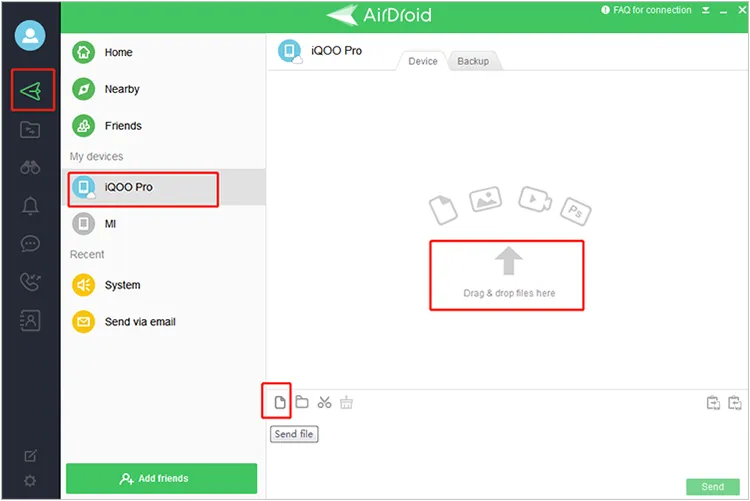
Parte 4: Inviare file dal laptop al cellulare Android tramite collegamento telefonico
Phone Link (in precedenza Your Phone) è un'applicazione Microsoft che integra il tuo dispositivo Android con il tuo PC Windows, così puoi completare facilmente il trasferimento dal tuo PC ad Android tramite Wi-Fi.
Trasferimento file wireless dal PC ad Android tramite Phone Link:
-
Assicurati che l'app Phone Link sia installata sul tuo laptop Windows e che l'app " Link a Windows " sia installata sul tuo telefono Android. Segui le istruzioni sullo schermo per connettere i tuoi dispositivi.
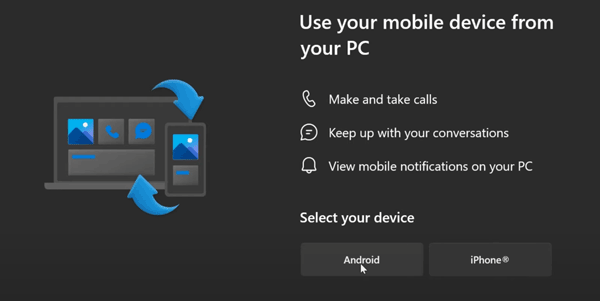
-
Una volta effettuata la connessione, potrai accedere alle foto e ai file del tuo telefono direttamente dal tuo PC.
-
Per trasferire un file, trascinalo semplicemente dal desktop del PC o da una cartella e rilascialo nella finestra dell'app Phone Link. Il file verrà salvato nella memoria del telefono.
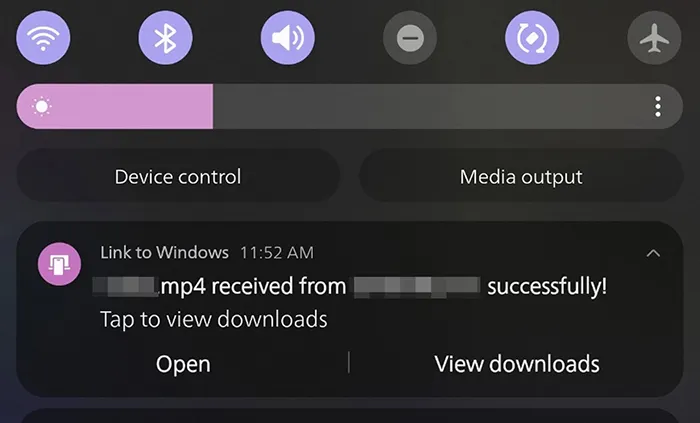
Parte 5: Scaricare file dal PC al telefono Android tramite Google Drive
Per il trasferimento di file basato su cloud tra PC e Android, Google Drive è un'opzione affidabile e ampiamente utilizzata. Tuttavia, è necessario disporre di spazio di archiviazione cloud adeguato sul proprio account Google.
Ecco i passaggi:
-
Sul tuo PC, vai su Google Drive, accedi al tuo account Google e carica il file che desideri trasferire.

-
Apri l'app Google Drive sul tuo telefono Android e assicurati di accedere con lo stesso account.
-
Trova il file caricato nel tuo Drive e tocca il menu a tre punti accanto ad esso. Seleziona " Scarica " per salvare il file sul tuo telefono.

Parte 6: Trasferire file dal PC ad Android in modalità wireless tramite Quick Share
Quick Share è una funzionalità nativa di condivisione file per dispositivi Android e Windows, simile ad AirDrop sui dispositivi Apple. Puoi attivarla direttamente sul tuo dispositivo Android senza installare un'app.
Per condividere i file del PC su Android con Quick Share:
-
Sul tuo PC Windows, assicurati di aver installato l'app Quick Share. Sul tuo telefono Android, attiva l'impostazione Quick Share dal pannello Impostazioni rapide .
-
Sul tuo PC, fai clic con il pulsante destro del mouse sul file che desideri inviare e seleziona " Condividi con Quick Share ". Il tuo telefono Android apparirà nell'elenco dei dispositivi nelle vicinanze. Seleziona il nome del tuo telefono.
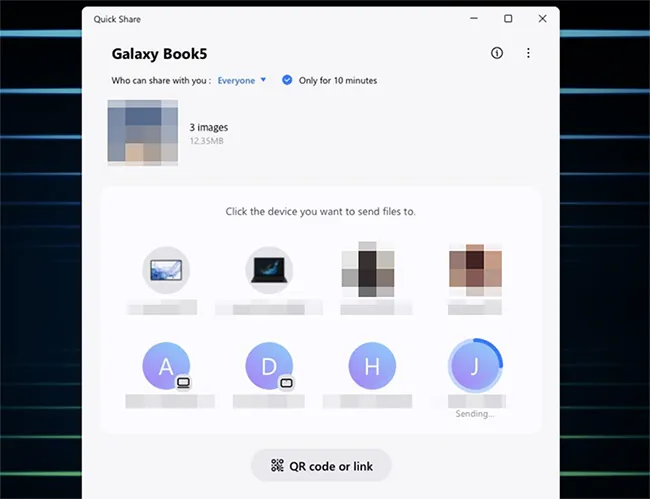
-
Sul tuo telefono Android apparirà una notifica. Tocca " Accetta " per ricevere il file.

Parte 7: Trasferire file dal PC ad Android in modalità wireless tramite Bluetooth
Il Bluetooth è un metodo classico per trasferire file di piccole dimensioni senza una connessione Internet. Se si desidera inviare più file, questa è la soluzione ideale.
Per trasferire file dal PC ad Android tramite Wi-Fi senza un'app:
-
Attiva il Bluetooth sia sul PC che sul telefono Android. Associa i due dispositivi se non l'hai già fatto.
-
Sul tuo PC, fai clic con il pulsante destro del mouse sul file che desideri inviare. Vai su " Invia a " e seleziona " Dispositivo Bluetooth ".
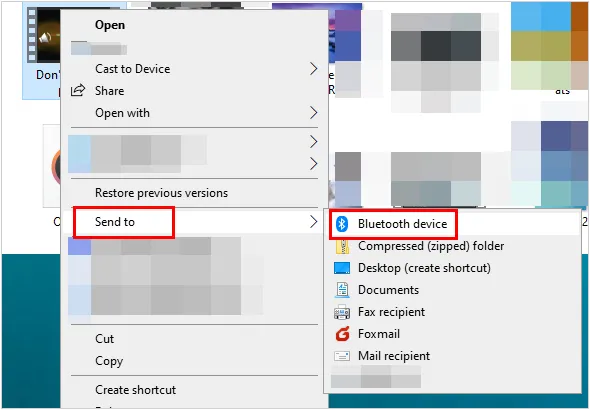
-
Apparirà una finestra che mostra i dispositivi associati. Seleziona il tuo telefono Android. Apparirà una notifica sul telefono che chiederà conferma. Tocca " Accetta " per avviare il trasferimento.
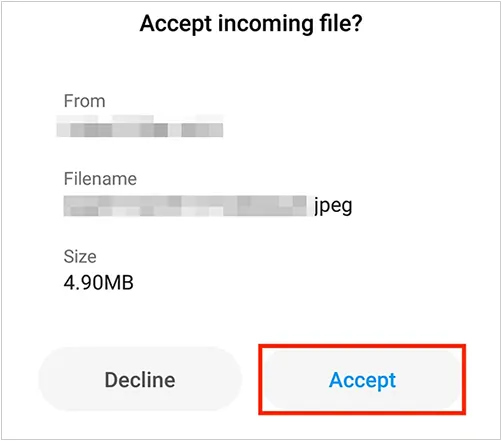
Parte 8: Domande frequenti sul trasferimento di file da PC ad Android in modalità wireless
D1: Posso trasferire file da un PC ad Android tramite Wi-Fi senza alcuna app?
No, non è possibile. È difficile trasferire file in modalità wireless da un PC a un telefono Android senza utilizzare un'applicazione su almeno uno dei dispositivi. La maggior parte dei metodi wireless si basa su un modello client-server, in cui un dispositivo (spesso il telefono) esegue una piccola applicazione server per rendere il proprio file system accessibile in rete, mentre l'altro dispositivo (il PC) funge da client.
D2: Posso condividere file tra Android e PC tramite Wi-Fi Direct?
Sì, è possibile condividere file tra un telefono Android e un PC tramite Wi-Fi Direct, ma non è una funzionalità nativa e integrata nella maggior parte dei PC Windows. A differenza del Bluetooth, che ha un'interfaccia utente standard per il trasferimento di file, Wi-Fi Direct su Windows è principalmente un'API (Application Programming Interface) per sviluppatori. Ciò significa che è necessaria un'applicazione di terze parti sia sul PC che sul telefono Android per abilitare e gestire la connessione per il trasferimento di file.
D3: I miei dati sono vulnerabili alla perdita di dati quando trasferisco file tramite Wi-Fi?
Sì, i tuoi dati possono essere vulnerabili alla fuga di dati durante il trasferimento di file tramite Wi-Fi, ma il livello di rischio dipende fortemente dalla sicurezza della rete Wi-Fi e dall'applicazione utilizzata. La minaccia maggiore deriva dall'utilizzo di una rete Wi-Fi non protetta o pubblica, come quelle di bar o aeroporti. Su queste reti, un aggressore può utilizzare tecniche come lo sniffing dei pacchetti o un attacco man-in-the-middle per intercettare e leggere i dati inviati.
Per proteggere i tuoi dati, utilizza una rete sicura. Utilizza sempre una rete Wi-Fi privata protetta da una password complessa e da una crittografia moderna, come WPA2 o WPA3.
Conclusione
Con questi sette metodi, hai a disposizione una vasta gamma di opzioni per il trasferimento wireless di file, da semplici soluzioni peer-to-peer a sistemi più completi basati su cloud e integrati. Scegli quello più adatto alle tue esigenze, che tu dia priorità alla velocità, alla semplicità o a un trasferimento su larga scala.
Se desideri uno strumento che supporti sia il trasferimento USB che Wi-Fi, puoi scegliere iReaShare Android Manager . Inoltre, può trasferire più tipi di dati rispetto ad altri strumenti, come registri delle chiamate, contatti, app installate, SMS, file multimediali, ecc.
Scarica per Win Scarica per Mac
Articoli correlati
Come cancellare definitivamente i dati del telefono Android | Proteggi la privacy personale
Backup e ripristino dei contatti su Android: 5 metodi affidabili e convenienti
Trasferisci dati da Android ad Android in modalità wireless (aggiornato in 7 modi)





























































